为了不让Word在你输入的任何年份的后面自动添加当前日(精)
- 格式:doc
- 大小:45.00 KB
- 文档页数:7
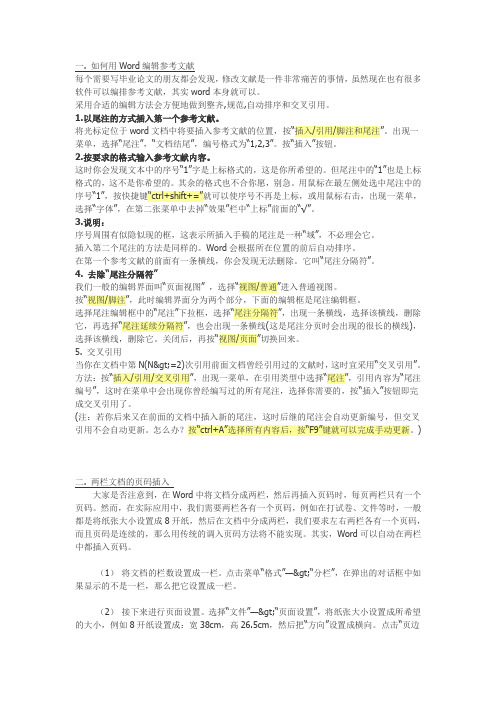
一. 如何用Word编辑参考文献每个需要写毕业论文的朋友都会发现,修改文献是一件非常痛苦的事情,虽然现在也有很多软件可以编排参考文献,其实word本身就可以。
采用合适的编辑方法会方便地做到整齐,规范,自动排序和交叉引用。
1.以尾注的方式插入第一个参考文献。
将光标定位于word文档中将要插入参考文献的位置,按“插入/引用/脚注和尾注”。
出现一菜单,选择“尾注”,“文档结尾”,编号格式为“1,2,3”。
按“插入”按钮。
2.按要求的格式输入参考文献内容。
这时你会发现文本中的序号“1”字是上标格式的,这是你所希望的。
但尾注中的“1”也是上标格式的,这不是你希望的。
其余的格式也不合你愿,别急。
用鼠标在最左侧处选中尾注中的序号“1”,按快捷键“ctrl+shift+=”就可以使序号不再是上标,或用鼠标右击,出现一菜单,选择“字体”,在第二张菜单中去掉“效果”栏中“上标”前面的“√”。
3.说明:序号周围有似隐似现的框,这表示所插入手稿的尾注是一种“域”,不必理会它。
插入第二个尾注的方法是同样的。
Word会根据所在位置的前后自动排序。
在第一个参考文献的前面有一条横线,你会发现无法删除。
它叫“尾注分隔符”。
4. 去除“尾注分隔符”我们一般的编辑界面叫“页面视图” ,选择“视图/普通”进入普通视图。
按“视图/脚注”,此时编辑界面分为两个部分,下面的编辑框是尾注编辑框。
选择尾注编辑框中的“尾注”下拉框,选择“尾注分隔符”,出现一条横线,选择该横线,删除它,再选择“尾注延续分隔符”,也会出现一条横线(这是尾注分页时会出现的很长的横线),选择该横线,删除它。
关闭后,再按“视图/页面”切换回来。
5. 交叉引用当你在文档中第N(N>=2)次引用前面文档曾经引用过的文献时,这时宜采用“交叉引用”。
方法:按“插入/引用/交叉引用”,出现一菜单,在引用类型中选择“尾注”,引用内容为“尾注编号”,这时在菜单中会出现你曾经编写过的所有尾注,选择你需要的,按“插入”按钮即完成交叉引用了。
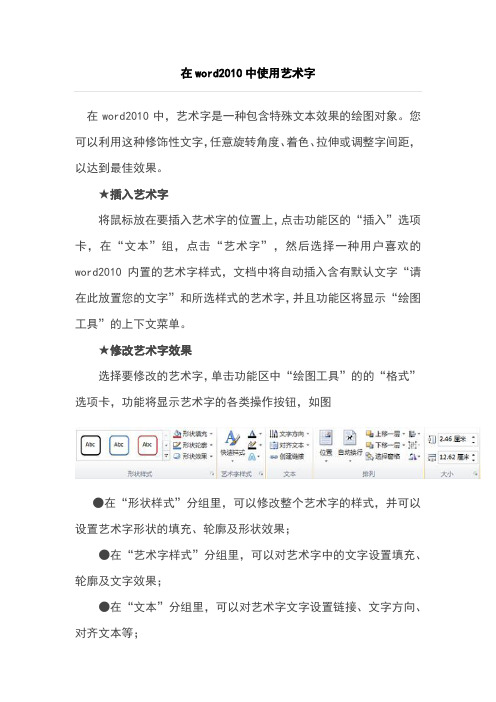
在word2010中使用艺术字在word2010中,艺术字是一种包含特殊文本效果的绘图对象。
您可以利用这种修饰性文字,任意旋转角度、着色、拉伸或调整字间距,以达到最佳效果。
★插入艺术字将鼠标放在要插入艺术字的位置上,点击功能区的“插入”选项卡,在“文本”组,点击“艺术字”,然后选择一种用户喜欢的word2010内置的艺术字样式,文档中将自动插入含有默认文字“请在此放置您的文字”和所选样式的艺术字,并且功能区将显示“绘图工具”的上下文菜单。
★修改艺术字效果选择要修改的艺术字,单击功能区中“绘图工具”的的“格式”选项卡,功能将显示艺术字的各类操作按钮,如图●在“形状样式”分组里,可以修改整个艺术字的样式,并可以设置艺术字形状的填充、轮廓及形状效果;●在“艺术字样式”分组里,可以对艺术字中的文字设置填充、轮廓及文字效果;●在“文本”分组里,可以对艺术字文字设置链接、文字方向、对齐文本等;●在“排列”分组里,可以修改艺术字的排列次序、环绕方式、旋转及组合;●在“大小”分组里,可以设置艺术字的宽度和高度。
word2010中自选图形的使用自选图形是指一组现成的形状,包括如矩形和圆这样的基本形状,以及各种线条和连接符、箭头总汇、流程图符号、星与旗帜和标注等。
用户可以使用自选图形来绘制各类图形。
★添加自选图形在功能区上点击“插入”选项卡,然后找到“插图”组,点击“形状”,弹出含有多个类别多个形状的菜单,选择其中一种您要绘制的形状,这时鼠标指针会变成十字形,您在即可文档中绘制出此形状。
★更改自选图形选取要更改的形状,这时功能区会自动显示“绘图工具”。
在“绘图工具”中点击“格式”选项卡,在“形状样式”组中“更改形状”,然后选择其中一种形状即可更改。
★重调自选图形的形状1.选取自选图形,如果形状包含黄色的调整控点,则可重调该形状。
某些形状没有调整控点,因而只能调整大小。
2.将鼠标指针置于黄色的调整控点上,按住鼠标按键,然后拖动控点以更改形状。

Word文字录入技巧1.1.1叠字轻松输入在汉字中经常遇到重叠字,比如“爸爸”、“妈妈”“欢欢喜喜”等,在Word中输入时除了利用输入法自带的功能快速输入外,在Word中提供了一个这样的功能,只需通过组合键“Alt+Enter”便可轻松输入,如在输入“爸”字后,按组合键“Alt+Enter”,便可再输入一个“爸”字。
(重复上次操作)1.1.2快速输入省略号在Word中输入省略号时经常采用选择“插入→符号”选项的方法,只需在要输入省略号时按下“Ctrl+ Alt+.”组合键便可快速得到。
并且在不同的输入法下都可采用这个方法快速输入。
1.1.3 快速输入汉语拼音在输入较多的汉语拼音时,可采用另外一种更简捷的方法:先选中要添加注音的汉字,再选择“格式→中文版式→拼音指南”选项,在“拼音指南”对话框中单击“组合”按钮,则将拼音文字复制粘贴到正文中,同时还可删除不需要的基准文字1.1.4快速复制文字在Word中录入文字时常会碰到重复输入的文字,请问除了采用“Ctrl+C”及“Ctrl+V”组合键进行复制与粘贴外,通常大家采用上面所说的方法来进行操作,其实也可利用“Ctrl+鼠标左键”进行快速复制,具体的操作方法为:先选中要复制的文字或图形,再按下“Ctrl”键,并把指针移到所选中的文字上,然后按下鼠标左键不松开,再移动鼠标把这些选中的文字拖到要粘贴的位置即可。
1.1.6快速设置上下标上、下标在Word文件中经常需要用到,比如数学公式y=x2,而如果通过选择“字体”选项中进行操作,则很麻烦,要输入上、下标,有两种更快捷的方法:方法一;使用格式刷:在文件中选择已输入好的上标或下标,然后单击“格式刷”图标,光标变成了一个刷子的形状,在需要设置的地方拖动即可把该文字设置成相应的上标或下标。
方法二,利用键盘快捷键:选中需要设置上下标的文字,然后使用“Ctrl+Shift++”组合键就可将文字设为上标,使用“Ctrl++”组合键就将文字设为下标,同时再按一下它们还可恢复到正常输入。

超级经典的Word 2010小技巧摘要:在使用Word时中使用过一些小技巧,发现很不错,对文字处理方面很有帮助,现整理如下:1、Word表格玩自动填充在Word表格里选中要填入相同内容的单元格,单击格式→项目符号和编号,进入编号选项卡...在使用Word时中使用过一些小技巧,发现很不错,对文字处理方面很有帮助,现整理如下:1、Word表格玩自动填充在Word表格里选中要填入相同内容的单元格,单击“格式→项目符号和编号”,进入“编号”选项卡,选择任意一种样式,单击“自定义”按钮,在“自定义编号列表”窗口中“编号格式”栏内输入要填充的内容,在“编号样式”栏内选择“无”,依次单击“确定”退出后即可。
2、Word中巧输星期单击“格式→项目符号和编号”,进入“编号”选项卡,单击“自定义”按钮,在“编号样式”栏内选择“一、二、三”等样式,在“编号格式”栏内的“一”前输入“星期”即可。
3、粘贴网页内容在Word中粘贴网页,只须在网页中复制内容,切换到Word 中,单击“粘贴”按钮,网页中所有内容就会原样复制到Word中,这时在复制内容的右下角会出现一个“粘贴选项”按钮,单击按钮右侧的黑三角符号,弹出一个菜单,选择“仅保留文本”即可。
4、快速转换大写金额在Word中输入12345,然后点击“插入→数字”命令,在弹出的“数字”对话框“数字类型”栏里选择中文数字版式“壹、贰、叁…… ”单击“确定”,则12345就变成中文数字“壹万贰仟叁佰肆拾伍”。
5、去掉自动编号功能点击“工具→自动更正选项”,打开“自动更正”对话框,进入“键入时自动套用格式”选项卡,找到“键入时自动应用”组中的“自动编号列表”复选项,取消前面的钩即可。
这样就可以去掉那些“烦心”的自动编号功能。
同样也可去除“画布”,方法是:点击“工具→选项”,进入“常规”选项卡,去除“插入…自选图形‟时自动创建绘图画布”复选框上的钩即可。
6、画出不打折的直线在Word中如果想画水平、垂直或“15?、30?、45?、75?”角的直线,只须在固定一个端点后,按住Shift键,上下拖动鼠标,将会出现上述几种直线选择,位置调整合适后松开Shift键即可。

2022-2023年等级考试《计算机二级》预测试题(答案解析)全文为Word可编辑,若为PDF皆为盗版,请谨慎购买!卷I一.综合考点题库(共50题)1.提供源代码的软件是:A.试用软件B.共享软件C.开源软件D.测试软件正确答案:A本题解析:暂无解析2.小明的毕业论文分别请两位老师进行了审阅。
每位老师分别通过Word的修订功能对该论文进行了修改。
现在,小明需要将两份经过修订的文档合并为一份,最优的操作方法是:A.将修订较少的那部分舍弃,只保留修订较多的那份论文做为终稿。
B.请一位老师在另一位老师修订后的文档中再进行一次修订。
C.利用Word比较功能,将两位老师的修订合并到一个文档中。
D.小明可以在一份修订较多的文档中,将另一份修订较少的文档修改内容手动对照补充进去。
正确答案:C本题解析:利用Word的比较功能,可将两位老师的修订合并到一个文档中。
3.小谢在Excel工作表中计算每个员工的工作年限,每满一年计一年工作年限,最优的操作方法是:A.根据员工的入职时间计算工作年限,然后手动录入到工作表中。
B.使用TDAY函数返回值减去入职日期,然后除以365,并向下取整。
C.直接用当前日期减去入职日期,然后除以365,并向下取整。
D.使用YEAR函数和TDAY函数获取当前年份,然后减去入职年份。
正确答案:B本题解析:【解析】使用TDAY 函数才能随时间变化动态更新工作年限,而获取当前年份然后减去入职入年份并不能实现“满一年计一年工作年限”。
4.小刘用Excel2010制作了一份员工档案表,但经理的计算机中只安装了ffice2003,能让经理正常打开员工档案表的最优操作方法是:A.将文档另存为Excel97-2003文档格式。
B.小刘自行安装0ffice2003,并重新制作一份员工档案表。
C.将文档另存为PDF格式。
D.建议经理安装0ffice2010。
正确答案:A本题解析:【解析】可直接将文档另存为Excel97-2003 文档格式。
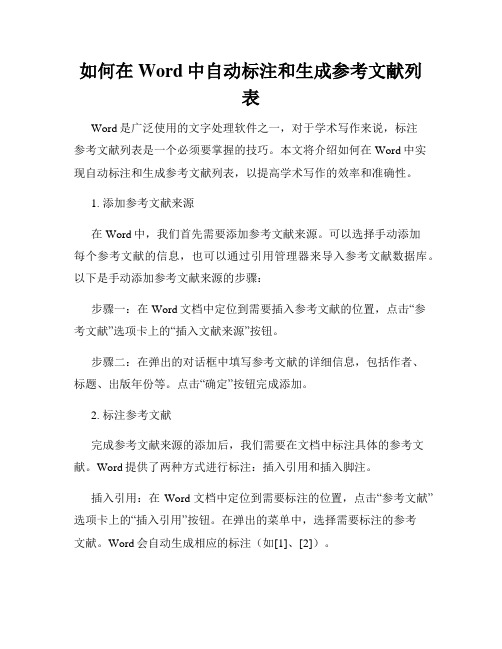
如何在Word中自动标注和生成参考文献列表Word是广泛使用的文字处理软件之一,对于学术写作来说,标注参考文献列表是一个必须要掌握的技巧。
本文将介绍如何在Word中实现自动标注和生成参考文献列表,以提高学术写作的效率和准确性。
1. 添加参考文献来源在Word中,我们首先需要添加参考文献来源。
可以选择手动添加每个参考文献的信息,也可以通过引用管理器来导入参考文献数据库。
以下是手动添加参考文献来源的步骤:步骤一:在Word文档中定位到需要插入参考文献的位置,点击“参考文献”选项卡上的“插入文献来源”按钮。
步骤二:在弹出的对话框中填写参考文献的详细信息,包括作者、标题、出版年份等。
点击“确定”按钮完成添加。
2. 标注参考文献完成参考文献来源的添加后,我们需要在文档中标注具体的参考文献。
Word提供了两种方式进行标注:插入引用和插入脚注。
插入引用:在Word文档中定位到需要标注的位置,点击“参考文献”选项卡上的“插入引用”按钮。
在弹出的菜单中,选择需要标注的参考文献。
Word会自动生成相应的标注(如[1]、[2])。
插入脚注:在Word文档中定位到需要标注的位置,点击“插入”选项卡上的“脚注”按钮。
在脚注区域输入参考文献的详细信息,并将脚注链接到相应的标注位置。
3. 生成参考文献列表完成参考文献的标注后,我们需要在文档末尾生成参考文献列表。
Word提供了便捷的功能来自动生成参考文献列表。
步骤一:在Word文档中定位到需要生成参考文献列表的位置,点击“参考文献”选项卡上的“插入文献列表”按钮。
步骤二:在弹出的对话框中选择需要包含在参考文献列表中的标注风格(如APA、MLA等)。
点击“插入”按钮完成生成。
4. 更新参考文献在写作过程中,我们可能需要添加、删除或修改参考文献。
Word也提供了相应的功能来更新已标注的参考文献列表。
步骤一:在Word文档中定位到参考文献列表的位置,右键点击参考文献列表,选择“更新字段”或“更新引文和参考文献”。
如何在WORD文档中使用插入日期和时间功能添加当前日期和时间在WORD文档中,使用插入日期和时间功能添加当前日期和时间,可以为文档提供更准确的时间标记,方便读者查阅和参考。
本文将详细介绍如何在WORD文档中使用该功能。
请按照以下步骤操作:第一步:打开WORD文档在电脑桌面或文件夹中找到要编辑的WORD文档,双击打开。
第二步:选择插入位置定位到您想要插入日期和时间的位置。
这可以是您想要放置日期和时间的任意位置,如文档的标题、页脚等。
第三步:找到插入功能在WORD文档的菜单栏上方找到“插入”选项卡,点击。
第四步:插入日期和时间在“插入”选项卡的顶部工具栏中找到“日期和时间”按钮,点击。
第五步:选择日期和时间格式弹出的日期和时间选项窗口中,可以选择不同的日期和时间格式。
根据您的需要,选择适当的日期和时间格式。
第六步:选择更新选项如果您需要在打开文档时自动更新日期和时间,可以选择该选项。
这样,在每次打开文档时,日期和时间都会自动更新为当前时间。
第七步:确认插入在选择完日期和时间格式后,点击窗口底部的“确定”按钮,即可将日期和时间插入到文档中。
第八步:日期和时间的修改和删除如果您对插入的日期和时间进行修改或删除,可以定位到日期和时间所在的位置,删除或者重新进行插入操作。
总结:通过以上步骤,您可以在WORD文档中轻松地使用插入日期和时间功能,添加当前的日期和时间信息。
这样,无论是编辑工作、报告撰写还是其他相关文档,都可以准确地记录和展示出当前的时间标记。
希望这篇文章对您有所帮助!。
word技巧一、解决WINDOWS XP/2000环境下Word中仿宋、楷体_GB2312等三号字体显示模糊的办法目前审计人员在使用笔记本电脑或液晶显示屏时的操作系统多为WINDOWS XP/2000,在此环境下,打开Word使用国家规范文书字体中仿宋、楷体_GB2312 三号字时,电脑显示屏可能会出现文字有毛边模糊的现像,很令人心烦。
有时审计人员会认为是计算机固有的或者想调整也不知道从何入手,以致输入时间一长会头昏眼花。
其实解决办法很简单,不管是在WINDOWS XP还是在WINDOWS2000中,你打开桌面,右击鼠标,出现菜单,选择“属性”——“效果”——将“平滑字体边源”前的勾去掉,再点击“应用”——“确定”,问题就解决了,再看看效果是不是不一样?二、不切换输方式,快速输入数字中的小数点审计人员在结束现场审计工作,编制审计报告时,需要输入大量的审计数据,你如果是用安装office 时携带的五笔字型或拼音输入法,会为输入数字中的小数点而在中文与英文输入法间不断调整而烦恼(使用陈桥五笔不会出现这些问题,它会输入数据后接着数据时自动将数据间的句号修改为小数点)。
不过利用Word工具中的“自动更正”可解决此问题,让你一劳永逸。
方法:打开“工具”——“自动更正”——“自动更正”,在“替换”“替换为”中分别填上“……”、“。
”(小数点),点击“确定”,回到Word 输入界面,在输入数据后输入两个“。
”,再输入数据,看看“。
”是不是变成了小数点“。
”。
这一方法会让你在输入小数点是多输入一个“。
”,不过比每次输入数据中需输入小数点时需要在输入方法间调整要方便多了。
按此办法进行后,你在Excel中用同样的输入方法,就可以快速输入数字中的小数点。
此法可用于文字材料中的序号更正、如将“1、”改“⒈”,年份中“零”的更正、如将“二00”改为“二○○”;公文年份中“括号”的更正、如将“(”“[”改为“〔”。
三、巧用版本信息,保存所有修改前后文件的原始面目我们在编写审计报告等文字材料时,需要经过主审、组长等多次修改,Word中虽然为“修订”提供了一些功能,却不能保留每一次修改后的记录,但为了保证电子文档修改前后的真实性,审计人员有时需要在每修改后都保存一个文件并且还说明是什么时间谁修改的,其实这是一个很麻烦的事情。
如何在Word文档中插入页码和日期Word是一种常用的文档编辑软件,它提供了多种功能和工具,其中包括插入页码和日期的操作。
通过在word文档中插入页码和日期,可以使文档更加规范和易于阅读。
本文将介绍如何在Word文档中插入页码和日期。
一、插入页码在Word文档中插入页码可以帮助读者准确地知道文档的页数,并且方便用户进行阅读和管理。
1. 打开Word文档,点击“插入”菜单栏中的“页码”按钮。
2. 在下拉菜单中选择所需的页码样式,如“顶部”,“底部”,“页边距”等。
3. Word会自动为每一页插入页码,如果需要自定义页码样式或位置,可以点击“页码格式”选项进行设置。
4. 点击“页码格式”选项后,弹出一个对话框,可以设置页码的格式、对齐方式和起始页码等。
5. 设置完成后,点击“确定”按钮,即可在文档中插入页码。
二、插入日期在Word文档中插入日期可以让读者了解文档创建或修改的时间,方便用户进行参考和查看。
1. 打开Word文档,点击“插入”菜单栏中的“日期和时间”按钮。
2. 在弹出的对话框中,选择所需的日期和时间格式,并选中“更新自动”复选框。
3. 点击“确定”按钮,即可在文档中插入日期。
4. 如果需要在文档中显示当前日期,可以选中日期后点击右键,在弹出的菜单中选择“更新字段”,即可实时更新当前日期。
三、设置页眉和页脚除了在正文中插入页码和日期,还可以通过设置页眉和页脚的方式来显示页码和日期。
这种方式可以在每一页的顶部或底部显示相同的内容,方便用户进行查看和管理。
1. 点击“插入”菜单栏中的“页眉”或“页脚”按钮。
2. 在弹出的下拉菜单中,选择所需的页眉或页脚样式,例如“空白”,“居中”,“页码”,“日期”等。
3. Word会自动在页眉或页脚中插入对应的内容,如果需要自定义样式,可以点击“编辑页眉”或“编辑页脚”进行设置。
4. 在页眉或页脚中,可以插入其他文本、图片、表格等内容,并设置对齐方式和格式。
WORD1. 日期为了不让Word在你输入的任何年份的后面自动添加当前日期,比如说将“2004”改变成“2004-08-22”,进入“插入”菜单,选择“自动图文集”,打开“自动更正”对话框,选择“自动图文集”,然后将“显示有关‘自动图文集’和日期的‘记忆式键入’提示”选项前面的勾勾掉。
如果你将来需要重新使用自动图文集功能,输入缩写,然后按F3键。
2. 个性化工具条在Word 2002的“打开和保存”工具条中增加一个文件夹能够帮助你快速检索文件。
在Windows 浏览器中找到你需要的文件夹,选中它,然后选择“工具”菜单。
现在选择“Add to My Places”。
如果你是Word 2000的用户,你可以在这里下载一个个性化插件。
3. 关闭快速保存快速保存比起正常的保存快不了多少,它的目的并不是为了保存你的文档,Word只是保存任何你添加到文件中的每一件东西。
从文件中不会删除掉任何东西,所以它的体积会十分巨大。
最好是在“工具”菜单中关闭快速保存:进入“工具”菜单,选择“选项”,然后选择“保存”,在对话框中将“快速保存”前面的勾去掉就可以了。
4. 不用鼠标选择格式如果你经常在Word中编写相同格式的文档,你会知道“格式”选项,它可以减少你为文档设置格式的时间。
你可以设置键盘快捷方式,这样就不用使用鼠标再去寻找这些功能。
你可以按“工具”菜单,然后选择“自定义”,然后按“键盘”按钮,然后从左边菜单中选择需要的类别。
5. 设置后续样式如果你的文档中,某一种样式总是接在另一种样式之后,比如说在某些样式的标题之后,正文总是另一种样式,那么你就可以不用每一次都单独编辑样式,你只需要“格式”菜单中选择“样式”。
然后选择相关样式,并按“更改”按钮,然后从标记为“后续段落样式”的列表中再选择另一样式,就可以完成。
6. 继续查找为了查找某文本,按F3键,然后在“查找内容”栏中输入你所要查找的内容,然后按回车键。
你不需要一直打开这个窗口来查找下一处文本。
点击“取消”按钮,然后你会发现右边滚动条最下面的双箭头变成了蓝色。
你只需要按这双箭头按钮,Word就会把你带到下一处文本,查找上一处还是下一处文本取决于你是按向下还是向上的双箭头按钮。
7. 自动更正自动更正能够帮助你在输入的时候自动地修改文本,这对于纠正经常会打错的单词来说是非常方便的功能。
选择“工具”菜单,然后在“自动更正”对话框中左边的文本框中输入一些文字。
这样无论什么时候只要你输入这些文字,它们都会被同一行中右边对话框中所显示的文字代替。
8. 选择大量文本如果仅仅靠使用鼠标,一次选择很多段落的文本是很困难的,尤其如果你使用的是一台速度很快的电脑,情况就更严重,文本会滚动得太快,你很难找到你想要的位置。
但是你其实可以很轻松地完成这样的文本选择:你只需要将光标位置放到文本起点,然后用滚动条或者鼠标上的滚轮找到选定文本的终点,然后按住Shift键,将光标点到文本终点的位置,选择就完成了。
9. 方便的保存选项如果你同时在制作几个文档,那么你可以不需要关闭Word就将他们全部保存。
你只需要按住“Shift”的同时,用鼠标选择“文件”菜单。
你就会看见菜单中出现了一个新选项“全部保存”。
还有另一个新选项,它是你能够不用关闭Word程序就关闭所有的文档,这就是“文件”菜单中的“全部关闭”选项。
10.简单方便的格式调整如果你需要创建好几个外观相似的文件,用“样式”功能比你自己设置样式的要方便得多。
这能够让你能够轻松调整所有文件的样式。
而且你还可以使用“格式刷”将格式从一个段落复制到另外一个段落。
选择你想要复制格式的文本段落,按“格式刷”按钮(它位于Word工具条上),然后选择你想要应用该格式的文本,拖拽指针穿过你选择的文本。
11. 文件片段你可以在Word中创建“文件片段”,这是一种小块的片段文件。
在打开的Word文件中选择你想要制作片段的文字,然后把它拖动到桌面上,你就会看到桌面上出现了一个文件片段的图标,它看起来确实像一个文件的片段。
你可以在桌面上对片段进行重命名或者重新排列,任何时候当你在使用Word的时候,你都可以随时把这些文本添加进来。
而在很多其他的程序中,你也可以使用它们。
12.即时更正你可以不用等到你完成了整篇文章再修改错误,在输入的过程中,就一边输入一边进行拼写检查。
用鼠标右键单击下面被加了红色下划线的单词,Word会弹出一个菜单,菜单里会列出系统认为合适的修改方法。
而且Word会在它认为语法不当的词组下面加绿色下划线,前面这种方法同样也适用于这种情况。
用鼠标右键点击这些词组,Word会给出一个列有修改建议的菜单。
Word快捷键我们中间的大部分人使用Microsoft Word的频率都远远高于其他的Office软件,所以了解下面这些快捷键的使用就能够帮助你更快地使用Word,这节省了你菜单和工具条中寻找这些功能的时间,从而提高你的工作效率。
Ctrl+B 将所选文字变成粗体Ctrl+U 为所选文字添加下划线Ctrl+I 将所选文字变成斜体Ctrl+L 将所选文字向左对齐Ctrl+E 将所选文字或段落居中对齐Ctrl+M 将所选文字或段落缩进Ctrl+1 将所选文字行之间的行间距设定为一倍行间距Ctrl+2 将所选文字行之间的行间距设定为两倍行间距Ctrl+5 将所选文字行之间的行间距设定为1.5倍行间距Ctrl+Space 自动更正Ctrl+Del 删除光标右边的单词Ctrl+Backspace 删除光标左边的单词Ctrl+Shift+8 隐藏空格、回车标记F7 进行拼写和语法检查Shift+F7 使用词典EXCEL13.使用XP中的Smart TagsOffice XP中另一个具有特色的功能是Smart Tags功能,它类似智能链接,连到网站或者你电脑硬盘中的指定位置上。
Excel能够识别特定的词汇,并且在它们旁边显示Smart Tag动作按钮。
进入“工具”菜单中的“自动更正”选项,然后选择“Smart Tags”来查看它能够识别哪些词汇。
你可以从Microsoft Office 网站上下载并安装新的Smart Tags。
Smart Tags功能在Excel和Word都有。
14.错误检查如果你同其他人共享你的Excel文件,那么能够看到他们所做的改动就非常必要。
Excel 2000将带有批注的单元格用红色三角标志出来。
在Excel 2000中,有一个紫色的Smart Tags指示标志,绿色标志表示该单元格中的公式可能存在错误。
进入“工具”菜单,你可以在“选项”窗口中发现选项。
15.打开旧的宏在Excel 2002中,你也许不能够打开旧的宏(来自Excel 97或者2000),因为Excel 2002会给出安全警告提示。
如果你需要使用旧的宏,进入“工具”菜单,选择“选项”,然后选择“安全性”,然后在“宏安全性”选项中选择“低”。
在“可信任的来源”中,在“信任插件”和“信任Visual Basic”选项前打勾,之后你需要重新启动Windows,然后你就可以使用旧的宏了。
16.查看重要单元格使用“查看”窗口可以监视电子表格中重要单元格的状况。
点击一个包含数据的单元格,然后进入“工具”菜单,选择“审核”,然后选择“显示查看窗口”。
点击“增加查看”,它将显示任何打开的工作簿的值和公式。
17.对单元格使用标志在Excel中,你可以使用单元格的标志来代替单元格的位置坐标(比如用“Profit”代替“A6”)。
进入“工具”菜单的“选项”,然后在“重新计算”中选择“接受公式标志”。
18.创建公式通过点击位于标准工具条中的“粘贴函数”按钮(被标记为“fx”)可以创建公式。
如果你从列表中选择函数,它的描述将被显示在对话框中,你也可以按“帮助”按钮以获得更多关于该函数的帮助。
另一种方法是按公式输入栏前的等号标志,你会发现最近使用的函数的列表。
19.链接如果你看到一条关于失效或者错误链接到其他工作簿或者应用程序的报错消息,你就应该进入“工具”菜单,选择“选项”,然后选择“工作簿选项”。
确认“更新远程引用”选项被选中。
如果你选择了“保存外部链接数据”,你就不用再担心链接失效,但是你的文件会变得体积庞大。
20.求和使用AutoSum工具来对一列单元格求和是非常容易的,但是如何计算小计呢?这个其实也很简单。
只要使用公式“=SUBTOTAL(9,B2:B10)”。
9是功能代码,代表SUM,你在使用的时候需要把单元格范围根据自己的工作表情况进行修改。
你可以在B11单元格使用这一公式,然后在B21使用诸如“=SUBTOT AL (9,B12:B20)”这样的公式。
如果你在B22使用AutoSum工具,它就会对B11和B21单元格进行求和。
21.删除和清除有两种方法能够清除单元格中的信息:删除和清除。
点击目标单元格然后选择“删除”(或者按“Del”键或者空格键)将会删除单元格中的数值或者公式,但是格式和批注都还会保留下来。
如果你想要让目标单元格恢复初始状态,就需要选择“清除”。
22.页面设置我们很多人都会遇到一些长度超过一页纸的表格。
如果你希望文件被打印出来的时候,在每页纸的顶端都有标题行,就需要做如下设置:进入“文件”菜单,选择“页面设置”,然后选择“工作表”在“顶端标题行”一栏中,按那个标有红色箭头的按钮,然后用鼠标在工作表上选择标题行,然后按“确定”。
23.删除批注你可以一次性地删除工作表中的所有批注,比如你完成了工作,想上交一份没有任何批注的电子表格,那么你就要这样操作:同时按住“Ctrl”、“Shift”和“O”键,这样就会选定工作表中所有含有批注的单元格。
然后在其中一个单元格上点击鼠标右键,然后选择“删除批注”,然后移开鼠标,你就会发现所有的批注都消失了。
24.记录在线采购如果你从网络上购买东西,记录你的采购可能很麻烦。
但是你可以把零售商发给你的确认电子邮件转到Excel工作表中。
打开确认电子邮件,然后点击开始点,再按住Shift键,再用鼠标点击结束点。
按鼠标右键然后选择“复制”,然后打开一个空白的Excel工作表。
用鼠标右键点击一个单元格,然后选择“粘贴”。
之后你需要调整一下格式,让它变得好看些。
25.审核公式如果你对于某个公式感到困惑,你不知道这个公式是如何构成的,你可以选择包含该公式的单元格,然后在“工具”菜单中选择“审核”,然后选择“跟踪引用单元格”。
你会看到相关单元格中出现了蓝色的点,并且有箭头指向该公式。
当你完成了检查,选择“取消所有追踪箭头”。
26.导入财务数据你可以从在线银行和财务软件中将数据导入到Excel中,但是这却不像打开一个Excel文件那么简单。
财务数据通常是.csv形式。
在Excel中,进入“文件”菜单,选择“打开”,然后在“文件类型”中选择“文本文件”(*.txt, *.prn, *.csv),然后选择你需要打开的CSV文件。